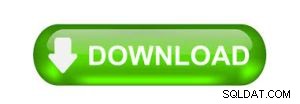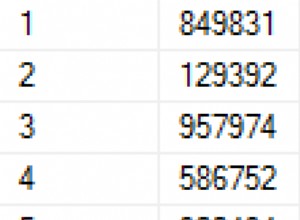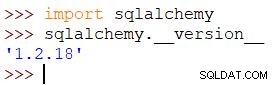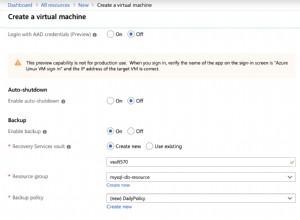SAP IQ (anteriormente conocido como SAP Sybase IQ o Sybase IQ) es una base de datos relacional de alto rendimiento diseñada específicamente para almacenamiento de datos. Este producto multiplataforma se ejecuta en varias plataformas populares de Unix, Linux y Windows.
SAP IQ puede integrar datos de diversas fuentes, no solo bases de datos de IQ, sino también otras bases de datos de la familia Adaptive Server, así como bases de datos y archivos planos que no sean de Sybase.
Este blog muestra cómo acceder a los datos de SQL Server desde SAP IQ que se ejecuta en la plataforma Windows.
Pasos del servidor SQL
- En SQL Server Management Studio, cree una tabla de muestra para contener los datos que recuperará de SAP IQ. Por ejemplo:
CREATE DATABASE mydb USE mydb CREATE TABLE Persons ( PersonID int, LastName varchar(255), FirstName varchar(255), Address varchar(255), City varchar(255) ); INSERT INTO Persons VALUES(1,'Name', 'My', 'MyAddress', 'MyCity') - Descargue el controlador ODBC de SQL Server para su plataforma Windows. (Es necesario registrarse).
- Instale y licencie el controlador ODBC de SQL Server en la máquina con Windows donde está instalado SAP IQ.
Para obtener instrucciones de instalación, consulte la documentación del controlador ODBC de SQL Server.
- En el Administrador de fuente de datos ODBC en su máquina SAP IQ, configure una fuente de datos ODBC del sistema que se conecte a su instancia de SQL Server. En la fuente de datos, especifique la base de datos que contiene los datos con los que desea trabajar en SAP IQ.
Una fuente de datos ODBC almacena los detalles de conexión para la base de datos de destino (p. ej., SQL Server) y el controlador ODBC necesario para conectarse (p. ej., el controlador ODBC de SQL Server).
Las fuentes de datos ODBC se configuran en el Administrador ODBC, que se incluye con Windows. Hay dos versiones de ODBC Administrator incluidas con Windows, una es de 32 bits y otra de 64 bits. Como SAP IQ es una aplicación de 64 bits, debe utilizar la versión de 64 bits de ODBC Administrator. Para iniciar el Administrador ODBC de 64 bits, en el cuadro de diálogo Ejecutar de Windows, escriba:
odbcad32.exe
Para obtener instrucciones sobre cómo configurar orígenes de datos, consulte la documentación del controlador ODBC de SQL Server.
- Configure su entorno SAP IQ configurando las variables de entorno en
SAPIQDIR\SYBASE.batySAPIQDIR\SYBASE.ENV. - Agregue el directorio donde se encuentra start_iq a su RUTA, para que el script de creación de la base de datos de muestra pueda ejecutar este comando. Por ejemplo:
set PATH=C:\SAPIQ\IQ-16_1\Bin64;%PATH%
- Dígale a SAO IQ dónde escribir los archivos de registro para la base de datos de muestra especificando una ubicación de directorio de archivos de registro. Por ejemplo:
set IQ16LOGDIR = C:\Temp
- Cree la base de datos de muestra ejecutando
mkiqdemo.bat. Debe establecer un nombre de usuario y una contraseña para la base de datos incluyendo el-dbay-pwdargumentos Por ejemplo:cd C:\ProgramData\SAPIQ\demo mkiqdemo.bat -dba myuser -pwd mypassword
- Inicie el servidor SAP IQ:
start_iq @iqdemo.cfg iqdemo.db
- Usar
dbisql, la utilidad SQL interactiva de SAP IQ, para conectarse a la base de datos de muestra. Por ejemplo:dbisql -nogui -c "UID=myuser;PWD=mypassword;DATABASE=iqdemo"
- Cree un servidor remoto que utilice el origen de datos del controlador ODBC de SQL Server que creó anteriormente para conectarse a SQL Server.
Debe especificar su inicio de sesión de Windows o SQL Server en la cadena de conexión del servidor remoto. De lo contrario, SAP IQ pasa el nombre de usuario y la contraseña de su base de datos de muestra al controlador ODBC de SQL Server.
Por ejemplo:
CREATE SERVER easysoft CLASS 'ODBC' USING 'DSN=MYDSN;UID=mydomain\mywindowsuser;PWD=mywindowspassword'
- Cree una tabla SAP IQ local que le permita trabajar con sus datos remotos de SQL Server. Utilice un nombre de cuatro partes para especificar la tabla remota, es decir:
remoteserver.database.schema.object
Para la tabla de ejemplo de SQL Server que creamos anteriormente,
CREATE EXISTING TABLEdeclaración sería:CREATE EXISTING TABLE Persons( PersonID int, LastName varchar(255), FirstName varchar(255), Address varchar(255),City varchar(255)) AT 'easysoft.mydb.dbo.Persons' - Compruebe que puede recuperar sus datos remotos de SQL Server.
select * from Persons;